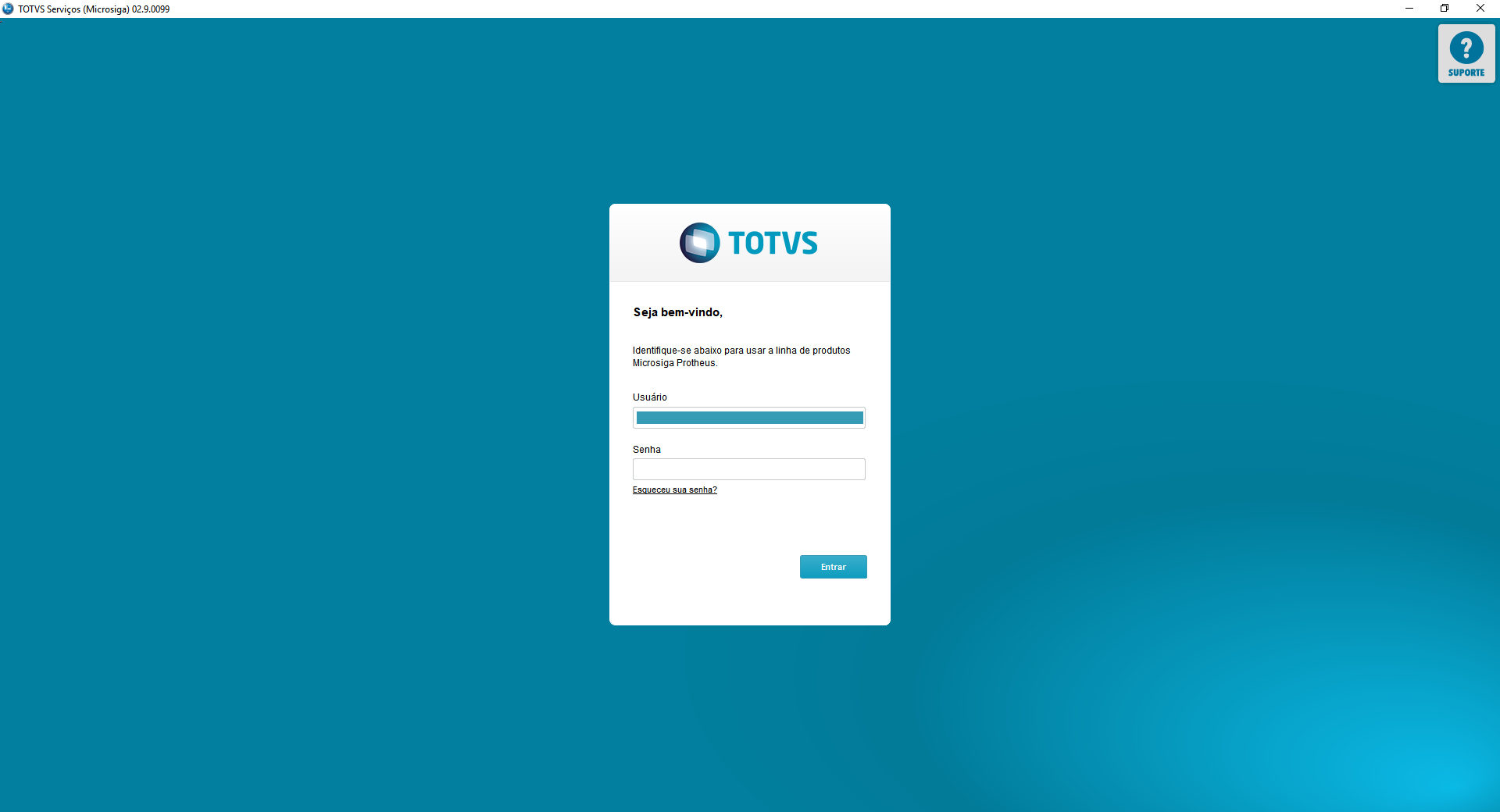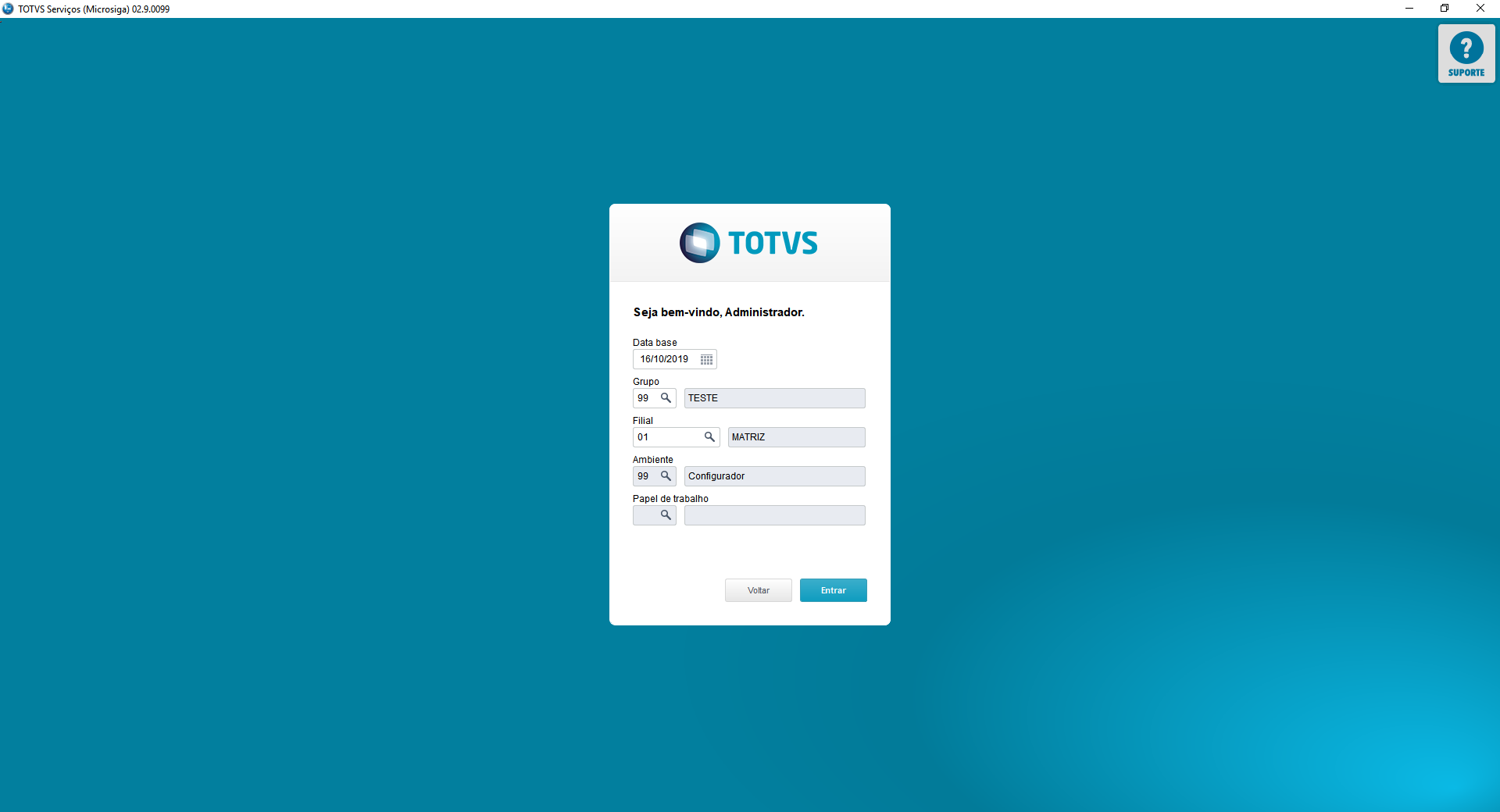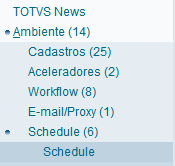Histórico da Página
...
A alteração do beneficiário deverá ser feita no cadastro origem. Não será possível manipular informações do beneficiário pela Central de Obrigações.
- Acesse o menu Miscelânea / Central de Obrigações / Painel de Obrigações
- Selecione uma Obrigação do tipo SIP
- Selecione um Compromisso
- Clique no botão Obrigações
- Selecione a opção SIP / Validações
- O sistema apresenta a janela de perguntas Validações - SIP
- Clique no botão Param
- "Qual a data de referência ?" não possui efeito nesta validação
- "Considere a data de ?" não possui efeito nesta validação
- "Qual a operadora padrão ?" selecione a operadora a qual pertence os beneficiários
- "Tipo de processamento" marque apenas a opção Beneficiários
Responda as perguntas:
- Clique no botão Ok na janela de perguntas
- Clique no botão Ok na janela de Validações - SIP
- Neste momento o sistema irá lançar um ou mais JOBs chamados PLSIPVLBN para validar os beneficiários
- A quantidade de JOBs pode variar de acordo com a quantidade de beneficiários encontrados
- Ao término do processamento, não ocorrendo nenhuma crítica os beneficiários estarão com Status Valido (B3K_STATUS igual a 2).
Importação de Expostos
| Incluir Página | ||||
|---|---|---|---|---|
|
...
4. Na tela seguinte informe o usuário e senha. Utilize um usuário que tenha acesso ao módulo Configurador
5. Confira suas parametrizações de Empresa/ Filial e confirme esta tela
6. Ao visualizar o Menu, vá em Ambiente/ Schedule e escolha a opção Schedule
7. Será aberta a tela abaixo.
...
- Clique em Agendamentos > Cadastro
- Em Detalhes clique em Incluir
- Preencha as informações conforme imagem
- Pelo botão ( ) informe a recorrência de execução da validação.
5. Clique em Parâmetros
6. No campo "Tipo de processamento" devemos informar o tipo de validação que iremos agendar. Podemos criar um agendamento para cada validação separadamente ou criar um único agendamento com todas as validações.
Schedule de Importação de Expostos
...
4. Pelo botão ( ) informe a recorrência de execução da validação.
Schedule de Despesas
...
- Clique em Agendamentos > Cadastro
- Em Detalhes clique em Incluir
- Preencha as informações conforme imagem
- Pelo botão ( ) informe a recorrência de execução da validação.
5. Clique em Parâmetros e informe 1 no campo Tipo de Processamento.
Schedule de Reembolso
...
- Clique em Agendamentos > Cadastro
- Em Detalhes clique em Incluir
- Preencha as informações conforme imagem
- Pelo botão ( ) informe a recorrência de execução da validação.
5. Clique em Parâmetros e informe 3 no campo Tipo de Processamento.
Schedule de Alto Custo
...
- Clique em Agendamentos > Cadastro
- Em Detalhes clique em Incluir
- Preencha as informações conforme imagem
- Pelo botão ( ) informe a recorrência de execução da validação.
5. Clique em Parâmetros e informe 2 no campo Tipo de Processamento.
...
Schedule de JOBs do SIP
...
- Clique em Agendamentos > Cadastro
- Em Detalhes clique em Incluir
- Preencha as informações conforme imagem
- Pelo botão ( ) informe a recorrência de execução da validação.
Clique em Parâmetros
5. Para o JOB de finalização, informe o tipo de processamento igual a 5.
Gerar arquivo XML SIP
...
Dentro do ProtheusData crie a pasta "SIP" e dentro salve os todos os arquivos baixados do site http://www.ans.gov.br/padroes/sip/schemas/ da ANS.
Para gerar o arquivo:
...
Sinalizar o Envio do XML para a ANS
...
Na tela monitor de Jobs, é possível clicar no botão "Filtro" e trazer na tela apenas os registros de acordo com o que foi escolhido no filtro.
...
Exemplo de um Arquivo de LOG baixado.
Legenda da tela de JOB.
Ajuste de Críticas
...
Lembrando que toda correção deve ser feita no software de gestão de plano de saúde, para que em outros Compromissos, as críticas não aconteçam novamente, as opções abaixo são um paleativopaliativo.
E037 - Despesas sem Grupo e Regime de Internação
...
Todas as despesas marcadas receberam o Grupo e Regime informado e serão marcados para serem validadas novamente.
Despesa p/ Demais Desp.
Na janela Eventos x Despesas, acesse a opção Ações relacionadas / Ajustes / Critica Criticado p/ Demais Desp.
O sistema apresenta um browse de marcação de algumas despesas que possuem a críticas, exceto a critica E037.
Marque os registros que deseja classificar como H - Demais despesas médico-hospitalares.
Todas a despesas marcadas serão classificadas como H e serão marcadas para serem validadas novamente.
...